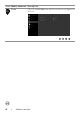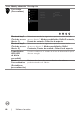Users Guide
Table Of Contents
- Instrucciones de seguridad
- Acerca del monitor
- Instalación del monitor
- Conexión de la base
- Uso de la inclinación, la rotación y la extensión vertical
- Rotación de la pantalla
- Configure los ajustes de la pantalla del PC después de la rotación
- Conectar el monitor
- Organizar los cables
- Asegurar el monitor utilizando el cierre Kensington (opcional)
- Desmontar la base del monitor
- Instalación en pared (opcional)
- Utilizar el monitor
- Solucionar problemas
- Apéndice
Utilizar el monitor | 43
Icono Menú y submenús Descripción
Modos
preestablecidos
CuandoseleccionePreset Modes (Modos
predefinidos),puedeelegirStandard (Estándar),
ComfortView, Movie (Cine), FPS, RTS, RPG,
Warm (Cálido), Cool (Frío) o Custom Color (Color
personal.)enlalista.
Dell 24/27 Monitor
Fuente entrada
Color
Personalizar
Pantalla
Menú
Otros
Brillo/Contraste
Formato color entrada
Modos predefinidos
Restablecer color
ComfortView
Película
FPS
RTS
RPG
Estándar
Cálido
Frío
Color personal.
•Estándar:Conguracióndecolorpordefecto.Setrata
delmodopreestablecidopredeterminado.
•ComfortView:Permitereducirelniveldeluzazulemitida
porlapantallaparaquelavisualizaciónresultemás
cómodaparasusojos.
ADVERTENCIA: Los posibles efectos a largo plazo
de la emisión de luz azul del monitor pueden causar
lesiones personales como tensión ocular, fatiga
ocular y daños en los ojos. El uso del monitor
durante periodos prolongados de tiempo también
puede provocar dolor en algunas partes del cuerpo
como el cuello, brazos, espalda y hombros. Para
más información consulte Ergonomía.
•FPS (Disparos en primera persona): Cargalosajustesde
coloridealesparajuegosdeDisparosenprimerapersona.
•RTS (Estrategia en tiempo real): Cargalosajustesde
coloridealesparavideojuegosdeestrategiaentiempo
real.
•RPG (Videojuego de rol):Cargalosajustesdecolor
idealesparavideojuegosderol.
•Warm (Cálido):Presentacoloresatemperaturasde
colormásaltas.Lapantallaaparecemáscálidacontinte
rojo/amarillo.
•Cool (Frío): Presentacoloresatemperaturasdecolor
másbajas.Lapantallaaparecemásfríacontinteazul.